Door Gepassioneerde Schrijver
De meeste gebruikers besteden hun tijd aan browsen met behulp van de browsertoepassing op elk Windows-systeem. Sommige gebruikers willen misschien hun standaardtaal van de ene naar de andere wijzigen, maar ze weten niet zeker hoe dit kan en of het mogelijk is.
Mozilla Firefox is een van de beste beschikbare browsers en biedt de gebruikers de mogelijkheid om hun standaardtaal in de browser vrij eenvoudig te wijzigen.
Als u de Mozilla Firefox-browser gebruikt en de standaardtaal wilt wijzigen in een andere taal, lees dan deze pagina om te ontdekken hoe.
De taal van de Mozilla Firefox-browser wijzigen
Stap 1: Open eerst de Mozilla Firefox app op uw systeem door op de ramen toets en typen firefox.
Stap 2: Selecteer vervolgens Firefox app uit de zoekresultaten door erop te klikken, zoals weergegeven in de onderstaande schermafbeelding.

ADVERTENTIE
Stap 3: Druk op de ALT + T toetsen samen op uw toetsenbord en druk vervolgens op de S toets om de pagina Instellingen in de Firefox-app te openen.
Stap 4: Klik op de Algemeen tabblad aan de linkerkant en scroll vervolgens naar beneden op de pagina en klik op Kiezen onder het gedeelte Taal hieronder.

Stap 5: Klik in het venster Taalinstellingen webpagina op Selecteer een taal om toe te voegen... vervolgkeuzemenu onderaan zoals weergegeven in de onderstaande schermafbeelding.

Stap 6: Selecteer vervolgens de taal die u wilt toevoegen om deze als weergavetaal te gebruiken in de vervolgkeuzelijst, zoals hieronder weergegeven.
Stap 7: Als u klaar bent, klikt u op Toevoegen om de taal uit de lijst toe te voegen.
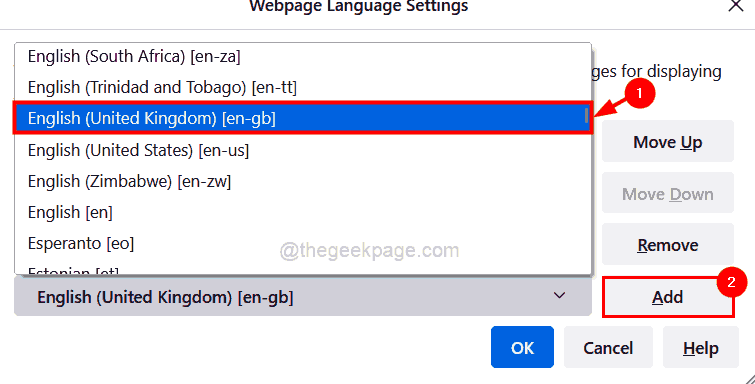
Stap 8: We moeten de voorkeur van de talen voor weergave op de webpagina's in de Firefox-browser wijzigen om deze als standaard te maken. Dus klik op de taal om deze te selecteren en klik op Omhoog gaan of Naar beneden verplaatsen om het naar boven te verplaatsen.
Stap 9: Als u klaar bent, klikt u op OKÉ.

Dat is alles. Zo kunt u de weergavetaal van de Firefox-app op uw Windows-systeem wijzigen.
Hoop dat dit informatief was.
Stap 1 - Download de Restoro PC Reparatie Tool van hier
Stap 2 - Klik op Scan starten om elk pc-probleem automatisch te vinden en op te lossen.


